如何在word中插入文本框链接实现文本内容的填充
1、首先,我们选中插入菜单栏下的文本框工具,根据自己的需要选择横向或者竖向
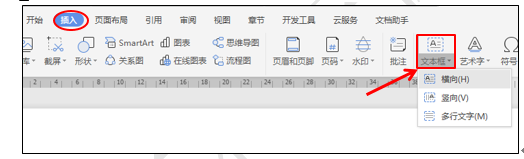
2、连续插入两个或者三个文本框,然后在第一个文本框中输入内容
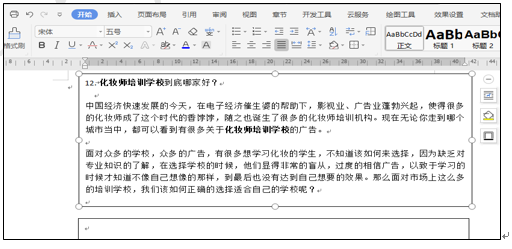
3、选中文本框,点击鼠标右键在下拉菜单中选择创建文本框锁链
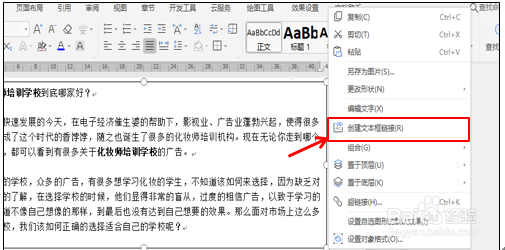
4、然后当光标变成一个向下倒的钱袋子的时候,我们选择点击第二个文本框,就会发现第一个文本框里显示不全的内容会跑到第二个文本框中
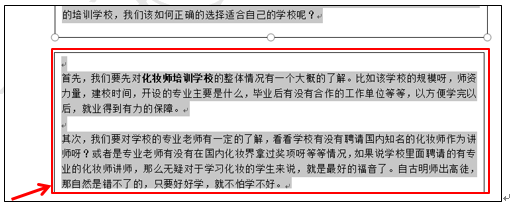
5、然后我们再次选中第二个文本框,点击鼠标右键,选择下拉菜单中的创建文本框锁链
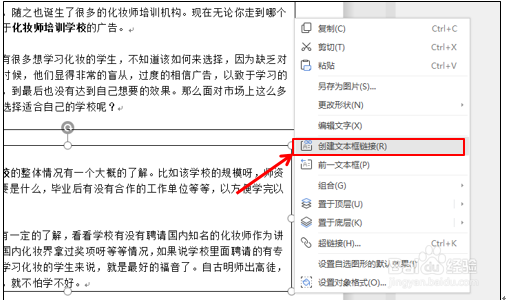
6、当鼠标变成向下倒出的钱袋子的时候,然后点击第三个文本框,我们就会发现第二个文本框中显示不完的内容会自动出现在第三个文本框中。如此循环操作,所有的内容就会自动的出现在不同的文本框内,完成文本框之间的锁链。